Ekran iPhone'a nie obraca się [Najlepsze metody wykonania]
 Dodane przez Lisa Ou / 05 stycznia 2024 09:00
Dodane przez Lisa Ou / 05 stycznia 2024 09:00 Cześć chłopaki! Dziś rano, gdy się obudziłem, oglądałem mój ulubiony film. Oglądam z napisami, ale nie potrafię ich poprawnie odczytać. Powodem jest to, że były małe, ponieważ oglądałem w trybie portretowym. Postanowiłem ustawić go w trybie poziomym. Jednak obrót ekranu iPhone'a nie działa! Nie wiem, co się dzieje. Czy możesz mi pomóc rozwiązać ten problem na moim iPhonie? Z góry bardzo dziękuję.
Oglądanie filmu jest frustrujące, a iPhone'a nie można obrócić. Jeśli tak, wideo nie będzie widoczne w większym formacie. Na szczęście możesz skorzystać z bezproblemowych metod opisanych w tym poście. Odkryj je poniżej.
![Ekran iPhone'a nie obraca się [Najlepsze metody wykonania]](https://www.fonelab.com/images/ios-system-recovery/iphone-screen-not-rotating/iphone-screen-not-rotating.jpg)
FoneLab umożliwia naprawę iPhone'a / iPada / iPoda z trybu DFU, trybu odzyskiwania, logo Apple, trybu słuchawek itp. Do stanu normalnego bez utraty danych.
- Napraw wyłączone problemy z systemem iOS.
- Wyodrębnij dane z wyłączonych urządzeń iOS bez utraty danych.
- Jest bezpieczny i łatwy w użyciu.

Lista przewodników
Część 1. Powody, dla których ekran iPhone'a się nie obraca
Ekran iPhone'a nie będzie się obracał z wielu znanych i nieznanych powodów. Ale wszystkie z nich wynikają z problemów z oprogramowaniem, w tym z nieprawidłowych ustawień ekranu na iPhonie. Przede wszystkim sprawdź, czy funkcja blokady orientacji pionowej jest włączona. Jeśli jest włączona, nie będzie można obrócić ekranu iPhone'a do trybu poziomego.
iPhone ma inne ustawienia dla aplikacji. Możliwe, że ustawienia aplikacji dotyczące obracania ekranu są niedostępne lub wyłączone w uprawnieniach. Ponadto nie można obracać ekranów iPhone'a, co może wynikać z usterek oprogramowania.
Część 2. Jak naprawić ekran iPhone'a, który się nie obraca
Jest więcej powodów, dla których iPhone nie obraca ekranu. Rozwiązywanie ich indywidualnie zajmie Ci zbyt dużo czasu. Ważną rzeczą, która się liczy, są rozwiązania dotyczące sposobu rozwiązania problemu. W pewnym momencie problem można rozwiązać jednym rozwiązaniem. Poniżej znajdują się niektóre metody rozwiązywania problemów, które można wykonać. Pójść dalej.
FoneLab umożliwia naprawę iPhone'a / iPada / iPoda z trybu DFU, trybu odzyskiwania, logo Apple, trybu słuchawek itp. Do stanu normalnego bez utraty danych.
- Napraw wyłączone problemy z systemem iOS.
- Wyodrębnij dane z wyłączonych urządzeń iOS bez utraty danych.
- Jest bezpieczny i łatwy w użyciu.
Sposób 1. Wyłącz blokadę orientacji pionowej
Gdy włączona jest blokada orientacji pionowej, nie można obracać ekranu iPhone'a w trybie poziomym. Dzieje się tak dlatego, że ta funkcja blokuje ekran w trybie portretowym. Jeśli tak, wyłączenie go pomoże rozwiązać problem polegający na tym, że ekran na iPhonie nie obraca się. Poniżej znajdują się szczegółowe instrukcje dotyczące sposobu przeprowadzenia tego procesu. Pójść dalej.
Krok 1Upewnij się, że Centrum sterowania mogą być wyświetlane we wszystkich aplikacjach na iPhone'a. Jeśli nie, nie będziesz mieć do niego dostępu na swoim iPhonie podczas korzystania z aplikacji. Aby to włączyć, przejdź do Ustawienia aplikację na swoim iPhonie. Następnie przesuń palcem w dół po ekranie i wybierz Centrum sterowania przycisk. Na górze przełącz opcję Slider Ikona. Zostaw go w kolorze zielonym. Oznacza to tylko, że jest włączony.
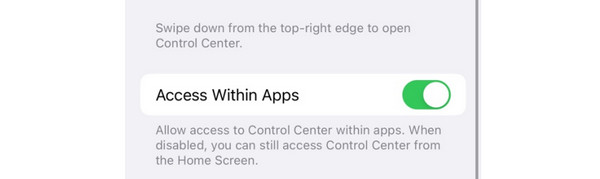
Krok 2Aby uzyskać dostęp do Centrum sterowania, przesuń ekran w dół w prawym górnym rogu. Następnie zostaną wyświetlone aktywne kafelki Twojego iPhone'a. Proszę zlokalizować Orientacja pionowa blokady Ikona. Kliknij go i pozostaw w kolorze szarym. Oznacza to tylko, że jest wyłączony.
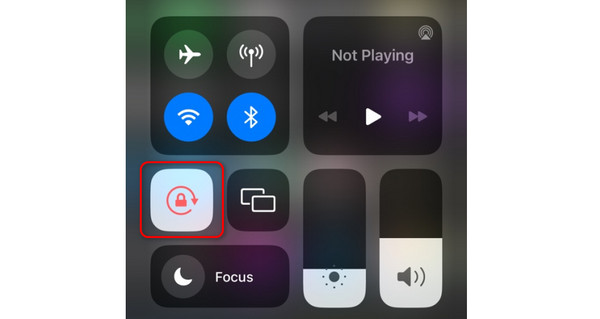
Sposób 2. Uruchom ponownie iPhone'a
Błędy i usterki w iPhonie może być jednym z powodów, dla których iPhone nie obraca się ekranem. Uruchom ponownie swojego iPhone'a poprzez ponowne uruchomienie. Przyciski iPhone'a będą najważniejszą rzeczą, która będzie potrzebna w tym procesie. Jednak ich strategie mogą się różnić, ponieważ iPhone'y mają różne modele w zależności od modelu. Na szczęście opublikowaliśmy o nich osobne modele. Zobacz ich szczegółową instrukcję poniżej. Pójść dalej.
| Modele iPhone | przyciski | Procedura |
| SE (1. generacja), 5 lub wcześniejsza | Topy | Naciśnij i przytrzymaj górny przycisk. Pojawi się suwak. Wyłącz iPhone'a, przeciągając go. Poczekaj 30 sekund. Włącz iPhone'a, naciskając i przytrzymując górny przycisk. Poczekaj, aż zobaczysz logo Apple. Oznacza, że iPhone włącza się pomyślnie. |
| 8, 7, 6 lub SE (2. lub 3. generacja) | Bok | Naciśnij i przytrzymaj przycisk boczny. Pojawi się suwak. Wyłącz iPhone'a, przeciągając go. Poczekaj 30 sekund. Włącz iPhone'a, naciskając i przytrzymując przycisk boczny. Poczekaj, aż zobaczysz logo Apple. Oznacza, że iPhone włącza się pomyślnie. |
| 12, 11, X, 13 lub później | Strona lub Tom | Naciśnij i przytrzymaj przycisk głośności lub przycisk boczny. Pojawi się suwak. Wyłącz iPhone'a, przeciągając go. Poczekaj 30 sekund. Włącz iPhone'a, naciskając i przytrzymując przycisk boczny. Poczekaj, aż zobaczysz logo Apple. Oznacza, że iPhone włącza się pomyślnie. |
Sposób 3. Użyj odzyskiwania systemu FoneLab iOS
Odzyskiwanie systemu FoneLab iOS również może Ci pomóc! Jest to narzędzie innej firmy, które ma na celu naprawę usterek iPhone'a, w tym niedziałającego obracania ekranu iPhone'a. Oto niektóre problemy z ekranem, które można również naprawić. Zobacz je poniżej.
FoneLab umożliwia naprawę iPhone'a / iPada / iPoda z trybu DFU, trybu odzyskiwania, logo Apple, trybu słuchawek itp. Do stanu normalnego bez utraty danych.
- Napraw wyłączone problemy z systemem iOS.
- Wyodrębnij dane z wyłączonych urządzeń iOS bez utraty danych.
- Jest bezpieczny i łatwy w użyciu.
- Utknął na logo Apple
- Nie można włączyć ekranu
- Utknął na zamrożonym ekranie
- Utknął na czarnym ekranie
- Blue Screen of Death
- Brak odpowiedzi ekranu
Obsługuje ponad 50 więcej problemów. Odkryjesz je korzystając z oprogramowania. Zobacz szczegółowe kroki poniżej Odzyskiwanie systemu FoneLab iOS. Pójść dalej.
Krok 1Pobierz odzyskiwanie systemu FoneLab iOS. Klikając Darmowe pobieranie przycisk to zrobi. Skonfiguruj go i uruchom później. Później wybierz Odzyskiwanie systemu iOS przycisk.
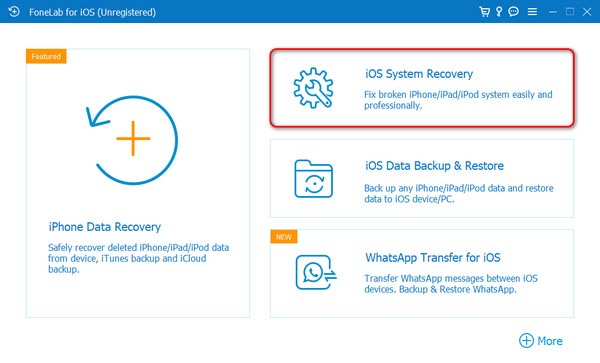
Krok 2Publikowane są problemy dotyczące oprogramowania. Proszę kliknąć Start przycisk później, aby naprawić iPhone'a, gdy ekran się nie obraca.
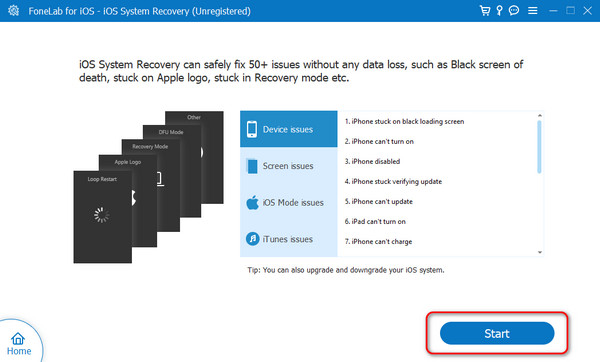
Krok 3Wybierz pomiędzy trybem naprawy lub trybem standardowym. Przeczytaj ich proces pod ich nazwami. Następnie kliknij Potwierdzać przycisk.
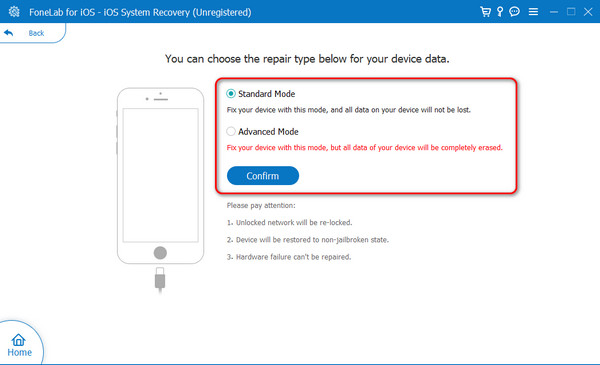
Krok 4Podłącz iPhone'a do komputera. Później, Przełącz swój iPhone w tryb odzyskiwania. Następnie kliknij przycisk Naprawa or Optymalizacja przycisk, aby rozwiązać problem z iPhonem.
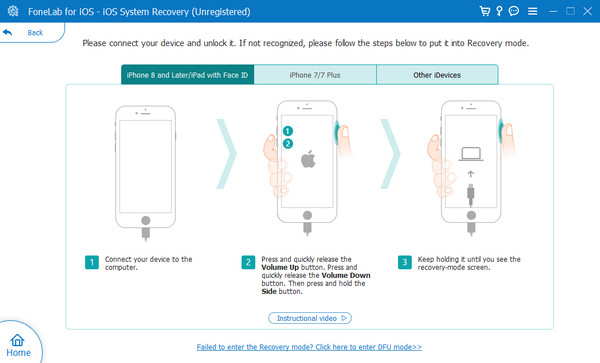
FoneLab umożliwia naprawę iPhone'a / iPada / iPoda z trybu DFU, trybu odzyskiwania, logo Apple, trybu słuchawek itp. Do stanu normalnego bez utraty danych.
- Napraw wyłączone problemy z systemem iOS.
- Wyodrębnij dane z wyłączonych urządzeń iOS bez utraty danych.
- Jest bezpieczny i łatwy w użyciu.
Część 3. Często zadawane pytania dotyczące ekranu iPhone'a nie obracającego się
1. Jak ustawić automatyczne obracanie ekranu iPhone'a?
Możesz automatycznie obrócić iPhone'a za pomocą Centrum sterowania. Wystarczy otworzyć iPhone'a. Następnie przesuń palcem w dół ekranu w prawym górnym rogu głównego interfejsu. Wyświetlone zostanie Centrum sterowania, łącznie z aktywnymi kafelkami skonfigurowanymi dla tej funkcji. Proszę zlokalizować Ikona kłódki na ekranie i pozostaw go w kolorze szarym. Oznacza to tylko, że blokada portretu jest wyłączona.
2. Dlaczego mój iPhone nie przechodzi w tryb portretowy?
Sprawdź blokadę portretową, jeśli jest wyłączona. Jeśli tak, ekran Twojego iPhone'a może znajdować się w trybie poziomym. Ponadto aplikacje wbudowane i możliwe do pobrania na iPhonie powinny działać w trybie poziomym. Większość aplikacji do gier wymaga dużych ekranów, aby zapewnić graczom lepsze wrażenia.
FoneLab umożliwia naprawę iPhone'a / iPada / iPoda z trybu DFU, trybu odzyskiwania, logo Apple, trybu słuchawek itp. Do stanu normalnego bez utraty danych.
- Napraw wyłączone problemy z systemem iOS.
- Wyodrębnij dane z wyłączonych urządzeń iOS bez utraty danych.
- Jest bezpieczny i łatwy w użyciu.
W ten sposób naprawisz niedziałającą rotację iPhone'a! Niektóre z najłatwiejszych metod opisano w tym poście. Aby uzyskać najlepsze rezultaty, wystarczy ich odpowiednio przestrzegać. Ponadto sugerowane jest narzędzie innej firmy, jeśli chcesz uzyskać 100% skuteczność procesu. Możesz użyć Odzyskiwanie systemu FoneLab iOS. Pobierz go na swój komputer, aby go doświadczyć. Czy masz więcej pytań? Zostaw je w polu komentarza poniżej. Dziękuję!
